Odată cu popularizarea monitoarelor HD și UHD, Windows 10 a apărut ca un sistem de operare adaptat acestor ecrane performante. Aceste ecrane, frecvent întâlnite astăzi, sunt bine suportate de Windows 10. Deși monitoarele HD oferă imagini de o claritate superioară, densitatea pixelilor poate face ca textul să apară prea mic pentru a fi lizibil. Pentru a contracara această problemă, Windows 10 include funcția de scalare DPI, care mărește dimensiunea elementelor afișate, îmbunătățind lizibilitatea. Din nefericire, în unele cazuri, această scalare poate duce la apariția textului neclar în anumite aplicații. Windows a introdus o soluție pentru această problemă în actualizarea din aprilie 2018, dar nu există o soluție universală. Dacă scalarea DPI și remedierea neclarității nu îmbunătățesc lucrurile, aveți posibilitatea de a exclude o aplicație specifică de la scalarea DPI. În continuare, vă vom arăta cum să faceți acest lucru.
Cum să excludeți o aplicație de la scalarea DPI în Windows 10
Această metodă funcționează exclusiv pentru aplicațiile clasice, de tip desktop. Nu este aplicabilă pentru aplicațiile UWP, adică cele descărcate din Microsoft Store.
Pentru a exclude o aplicație de la scalarea DPI, este necesar să accesați proprietățile acesteia. Există două modalități de a face acest lucru. Prima constă în a localiza fișierul EXE al aplicației, a da clic dreapta pe acesta și a selecta „Proprietăți” din meniul contextual.
O altă metodă, mai rapidă, implică lansarea aplicației. Odată ce aplicația rulează, dați clic dreapta pe pictograma acesteia din bara de activități și, din meniul contextual, dați din nou clic dreapta pe numele aplicației. Selectați „Proprietăți” din meniul contextual.
În fereastra „Proprietăți”, navigați la fila „Compatibilitate” și apăsați butonul „Modificare setări DPI ridicate”. În fereastra nou deschisă, activați opțiunea „Înlocuire scalare DPI ridicat” și selectați „Sistem” din meniul derulant. Această acțiune va exclude aplicația din sistemul de scalare DPI al Windows 10.
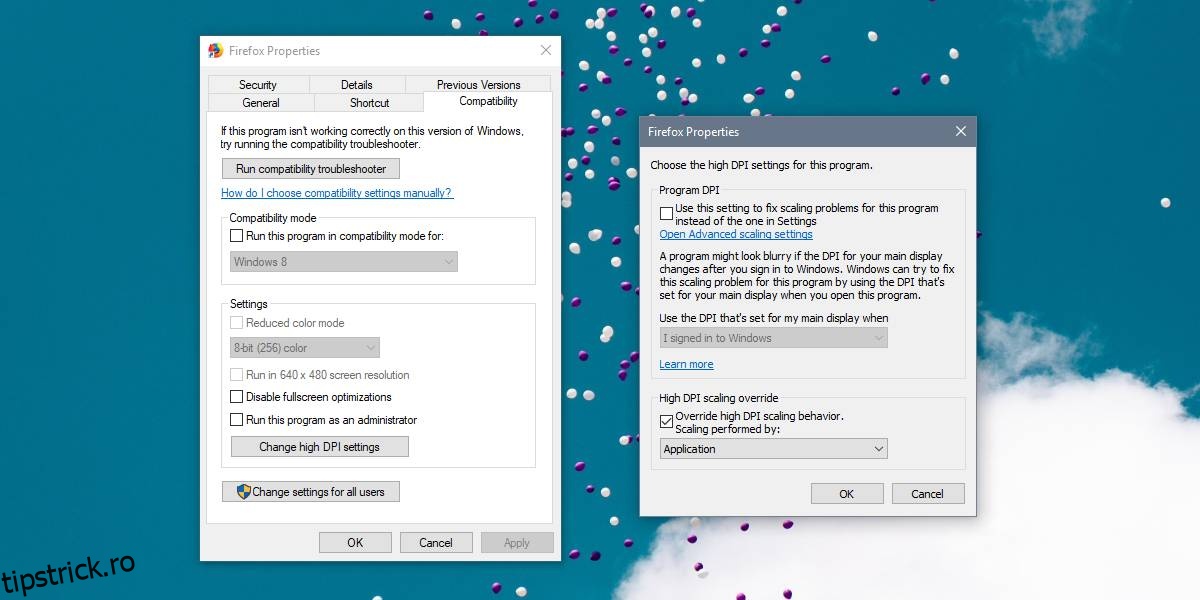
Dați clic pe „OK”, apoi pe „Aplicare”.
Această acțiune ar trebui să prevină afectarea aplicației de scalarea DPI a Windows 10, dar poate genera alte probleme, cum ar fi text neclar, text foarte mic și greu lizibil, sau text și butoane trunchiate. Din păcate, nu există o soluție universală pentru aceste probleme. Puteți căuta remedieri specifice pentru aplicația care vă cauzează probleme, dar este dificil să asigurați o funcționare perfectă a aplicațiilor pe ecrane HD cu scalare DPI ridicată, mai ales dacă acestea nu oferă suport nativ.
Windows 10, sau mai degrabă Microsoft, nu impune standarde rigide de design pe care dezvoltatorii să le urmeze, iar acest lucru se reflectă în inconsistentele interfețe grafice ale sistemului de operare, ceea ce îngreunează funcționarea impecabilă a aplicațiilor și a sistemului în sine pe ecrane HD. Partea bună este că cele mai folosite aplicații funcționează corespunzător cu scalarea DPI, deci veți întâmpina dificultăți doar cu un număr mic de aplicații.